VLC для iOS является одним из самых популярных сторонних медиаплееров, скачиваемых с App Store, и способен воспроизводить практически любой формат загруженного и потокового видео. Вот некоторые советы и рекомендации, которые помогут вам получить больше возможностей от VLC для iOS и ознакомиться с полным набором функций.
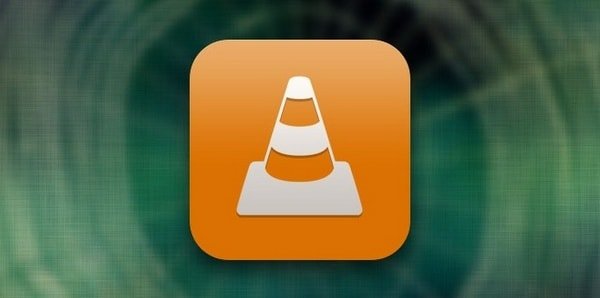
Добавить файлы через iTunes
Одной из первых вещей, которые вы хотите сделать после установки VLC, это добавить видео-файлы в плейлист. Вы можете это сделать, используя несколько способов, одним из которых является получение видео с iTunes. Просто убедитесь, что ваш iPhone или iPad подключен к iTunes. Работая на ПК или Mac, выберите то устройство, которое может синхронизироваться с вашим стационарным компьютером или ноутбуком. Перейдите в раздел общего доступа, найдите VLC в списке приложений и перетащите файлы, которые вы хотите добавить в мобильное устройство.
Фильм с PC на iPhone (iPad) без iTunes и без провода. РАБОЧИЙ СПОСОБ 2020 | Полезное приложение
Добавить файлы через HTTP-сервер
Если способ получения видео с iTunes кажется для вас слишком сложно, вы можете просто сказать VLC, чтобы он поднял свой собственный веб-сервер, и вы можете делать беспроводную загрузку файлов на устройство с помощью любого браузера, подключенного к той же сети. Для запуска сервера откройте боковое меню, нажав на иконку VLC на правом верхнем углу, а затем нажмите на Wi-Fi Upload. После того, как вы нажмете его, сервер должен запуститься и показать адрес, который вам нужно ввести на своем веб-браузере.
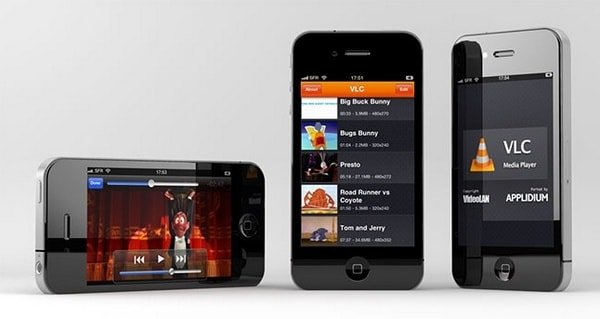
Скачать файлы непосредственно из Интернета
Если у вас нет видео, хранящегося на локальном ПК / Mac, вы можете даже скачать его прямо в VLC. Конечно, только в том случае, если у вас есть прямая ссылка (URL) на видео. Откройте боковое меню и нажмите на него. Вы должны увидеть поле для ввода URL, где можно напечатать или вставить из буфера ссылку на видеофайл, и VLC начнет загрузку его для вас в папку «Загрузки».
Защита паролем
Есть такие видео, которые вы бы не хотели, чтобы все видели? Вы можете защитить их с помощью пароля в приложении VLC. Чтобы установить пароль, нажмите на иконку VLC в верхнем левом углу и перейдите в меню «Настройки», и установите переключатель «Защита паролем» в положение Включено. Вам будет предложено ввести 4-значный код доступа.
AirPlay
VLC не имеет собственной поддержки AirPlay потокового видео, но вы все равно можете просматривать видео в VLC на вашем Apple TV с помощью AirPlay, с функцией зеркалирования в Control Center.
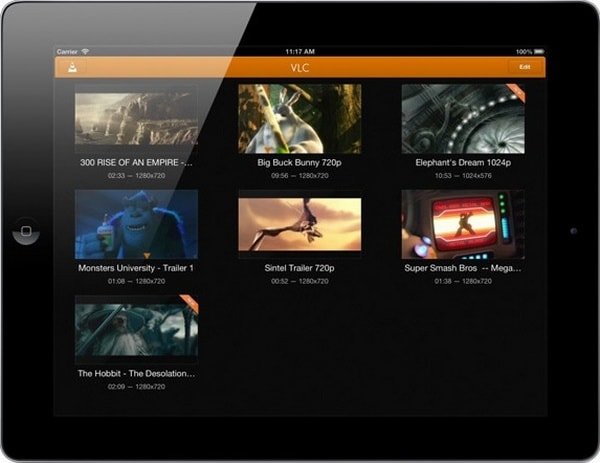
Особенности плеера VLC на iOS
Dropbox
Есть много видео, хранящихся в вашем Dropbox? VLC может скачать их для вас или проигрывать их онлайн. Откройте панель меню, нажав на значок VLC в правом верхнем углу, нажмите на Dropbox, чтобы войти в аккаунт. Вы должны увидеть версию вашего ПО. В версии 2.2 разработчики планируют добавить кроме работы с Dropbox еще и интеграцию с Google Drive.
Субтитры
VLC также включает в себя поддержку субтитров. В некоторые из видео форматов встроена поддержка субтитров, в то время как для других вам нужен отдельный файл. Если вам нужно добавить отдельный файл субтитров, назовите его точно также как называется файл вашего видео и добавьте его в VLC с помощью любого из способов передачи файлов. VLC автоматически свяжет два файла и покажет вам субтитры.
Изменение звуковой дорожки
Некоторые видео форматы содержат несколько звуковых дорожек, в основном для различных языков. Вы можете переключаться между различными звуковыми дорожками, нажав кнопку Speech Bubble.
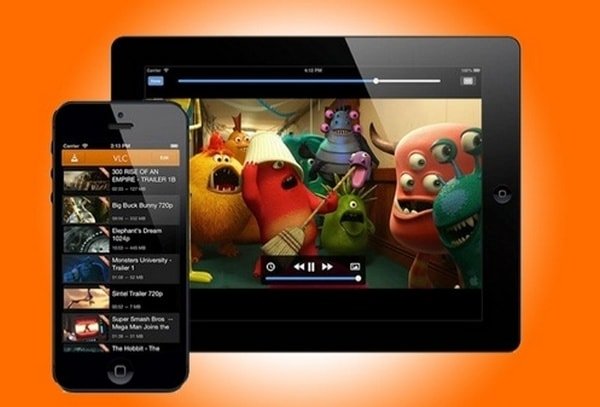
Проигрывание аудио в фоне
Знаете ли вы, что можно закрыть VLC и воспроизводить аудио файлы в фоновом режиме? Это очень удобно, когда вы хотите переключиться на другое приложение на пару минут, но не хотите, чтобы приостанавливалось воспроизведение.
Регулировка скорости воспроизведения
Вы также можете настроить скорость воспроизведения видео, если она слишком велика или мала, в зависимости от своего вкуса. Просто нажмите на значок часов на экране и отрегулируйте ползунок.
Просмотр локального потокового видео с помощью Plex или другого DLNA сервера
У вас есть сериалы, телевизионные шоу и другие видео на вашем жестком диске, которые не могут быть переданы на устройство iOS? Установите Plex Media Server на компьютере и смотрите свои видео с вашего Mac / PC по локальной сети с помощью VLC.
- Дата: 14-02-2017, 21:26
Apple и Google бьют рекорды по количеству скачек приложений для их ОС
Как вы думаете, для каких смартфонов больше всего скачивают мобильных игр.
Источник: lapplebi.com
Как перенести видео, аудио, субтитры и другие файлы с вашего Mac или ПК в приложение VLC на iPhone и iPad
VLC — одно из лучших приложений для медиаплееров, которое может открывать несколько форматов файлов, включая MKV, AVI, MP4, MOV, SRT, Opus, DTS и т. д. Вы можете легко добавлять и сохранять файлы в приложении iOS VLC, чтобы наслаждаться ими на ходу. .
В этом руководстве мы покажем вам два способа (проводной и беспроводной) для передачи видео, аудио, субтитров и других файлов с Mac или ПК в приложение VLC на вашем iPhone или iPad.

Зачем передавать файлы в мобильное приложение VLC?
VLC может воспроизводить огромные видеофайлы: Недавно видеооператор дал мне видеофайлы моей свадьбы на флешке на 128 ГБ. Есть девять огромных видеоклипов, и самый простой способ воспроизвести эти огромные видеофайлы на моем iPhone или iPad — передать их в VLC, который легко справляется с такими задачами. Кроме того, он запоминает, где я остановился при просмотре видео, и дает возможность возобновить просмотр с этого места. Это очень удобно для больших клипов, фильмов и шоу.
Используйте VLC для воспроизведения файлов MKV: Если вы загрузили фильмы, телепередачи или другие подобные видеофайлы в формате MKV, то приложение VLC для iPhone или iPad станет вашим идеальным компаньоном. Он может воспроизводить их, предоставляя вам все привилегии, такие как добавление или просмотр субтитров, изменение звука и регулировка скорости воспроизведения.
Имеет видеофильтры: Большинство приложений для воспроизведения видео меркнут по сравнению с VLC, поскольку он предлагает несколько удобных настроек для улучшения качества просмотра. Мне нравятся видеофильтры, которые позволяют мне регулировать яркость, контрастность, оттенок, насыщенность и гамму по своему вкусу.

Как перенести компьютерные файлы в VLC на iPhone или iPad
У вас есть возможность использовать кабель для более высокой скорости передачи или передавать файлы по беспроводной сети с несколько более низкой скоростью передачи.
Перевод по проводам
1) Скачать бесплатно Медиаплеер VLC на вашем iPhone или iPad из App Store.
2) После загрузки приложения подключите свой iPhone или iPad к компьютеру через соответствующий кабель Lightning или USB-C.
3) Открытые Finder если вы используете Mac под управлением macOS Catalina или более поздней версии. Открытым iTunes если вы находитесь на Windows ПК или Mac под управлением macOS Mojave или более ранней версии. Если у вас нет iTunes, загрузить из магазина Microsoft.
4) Выберите свой имя айфона or его крошечный значок внутри Finder или iTunes. После этого нажмите Доверять на своем компьютере и сделайте то же самое на своем iPhone, если потребуется.
5) Далее перейдите к Файлы раздел внутри Finder или iTunes.
6) Нажмите крошечная стрелка (>) перед VLC, чтобы немного расширить его.
7) Теперь уменьшите размер окна Finder или iTunes, чтобы вы могли легко перетаскивать сюда файлы. После этого откройте папку, в которой у вас есть видеофайлы.
7) Наконец, перетащите видеофайл из папки и поместите его на VLC.

В зависимости от размера файла, для завершения передачи потребуется некоторое время. Раздражает то, что вы не увидите индикатора выполнения передачи внутри Finder. Но когда это будет сделано, файл появится в приложении VLC на iPhone или iPad, откуда вы сможете его воспроизвести.

Наконечник: Вы переносите субтитры (файл SRT) в приложение VLC на своем iPhone? Обязательно поместите его в папку с соответствующим видеофайлом. Я также рекомендую дать такое же имя видеофайлу (Мое видео.mp4) и файл субтитров (Мое видео.srt). Как только это будет сделано, выполните описанные выше шаги, чтобы добавить оба файла в VLC, и теперь ваши субтитры будут отлично работать в медиаплеере iOS VLC.
Беспроводная передача
Вы можете передавать видео, аудио, субтитры и другие файлы по беспроводной сети с Mac или ПК в приложение VLC для iPhone или iPad. Все, что вам нужно, это Wi-Fi. Это самый простой способ, если вы не хотите возиться с проводами или у вас нет необходимого кабеля Lightning, кабеля USB-C или ключа.
Выполните следующие действия для беспроводной передачи компьютерных файлов в мобильное приложение VLC на iPhone или iPad:
1) Убедитесь, что ваш iPhone/iPad и ваш Mac/ПК подключены к одной и той же сети Wi-Fi.
2) Откройте приложение VLC на устройстве iOS и коснитесь Cеть. Далее включите Обмен через Wi-Fi, и он покажет два URL-адреса (адреса веб-сайтов). В одном будет строка цифр, а в другом будет имя вашего iPhone, за которым следует слово локальным.

3) На компьютере откройте браузер, например Chrome, Safari или Firefox. Здесь введите любой из URL-адресов, которые вы видите на шаге 2, и нажмите клавишу ввода. Убедитесь, что вы точно набрали http:// и остальная часть URL.
4) Теперь вы увидите VLC Обмен через Wi-Fi экран. Перетащите файлы вы хотите передать на этом экране браузера или нажмите кнопку плюс значок справа вверху, чтобы использовать окно выбора файлов и загружать файлы оттуда.

В зависимости от размера файла передача может занять некоторое время. Пока это происходит, убедитесь, что вы:
- Не отключайте ни одно устройство от Wi-Fi и не выходите за пределы зоны действия.
- Не закрывайте окно браузера VLC Sharing через Wi-Fi на своем компьютере.
- Не блокируйте свой iPhone или iPad. Если возможно, держите приложение VLC открытым на экране.
- Не принудительно выйти приложение VLC на вашем iPhone или iPad.
Если вы не соблюдаете вышеуказанные пункты, передача не удастся, и вам придется заново инициировать процесс.

Вот как вы можете отправлять видео, аудио, субтитры и другие файлы со своего компьютера в приложение VLC на iPhone или iPad. Я использую этот метод в течение нескольких лет и люблю его.
Помимо VLC, многие другие приложения также позволяют добавлять в них файлы через Finder или iTunes. Шаги — это как указано выше.
Похожие посты:
- Новая прошивка iPhone исправляет проблемы с аудио и тактикой обратной связи в iPhone 7
- Лучшие приложения для iPhone 2020: полное руководство
- Лучшие бесплатные игры для iPhone на планете
- Лучшие игры для iPhone 2017
- 79 лучшие бесплатные игры для iPhone | Лучшие бесплатные игры для iPhone 2017
- Как сделать резервную копию и восстановить iPhone с помощью iTunes In Windows 10
- Как определить, какая у вас модель iPhone
- iPhone X против iPhone 8
- macOS Catalina: последняя версия, обновления, проблемы, исправления и функции
- 5 Coolest Things About VLC 3.0
Источник: websetnet.net
Как смотреть видео MKV и AVI на iPad или iPhone бесплатно с VLC

Если вы когда-нибудь хотели посмотреть фильм с высоким разрешением, например файл MKV, MPEG или AVI, который в настоящее время находится на компьютере, но на iPhone или iPad, вы знаете, что приложение iOS Video по умолчанию не всегда будет его обрезать. . Конечно, Videos.app хранит загрузки фильмов из iTunes и может воспроизводить изрядное количество видеоформатов, скопированных в него, но есть много форматов фильмов, которые не поддерживаются Videos или которые просто не воспроизводятся в клиенте. К счастью, есть VLC, бесплатное приложение для воспроизведения видео из мира настольных компьютеров, доступное для iOS. VLC воспроизводит практически все вообразимые форматы файлов фильмов, а также имеет собственную файловую систему для iOS, которая позволяет легко копировать видеофайлы на iPhone, iPad или iPod touch без необходимости использования iTunes.
Ранее мы обсуждали VLC для iOS из-за его универсальности, но на этот раз мы рассмотрим использование VLC и веб-браузера для передачи видеофайлов с компьютера на устройство iOS по беспроводной сети, а затем напрямую воспроизвести этот файл HD-фильма. на iPhone или iPad. Хотя мы используем файл MKV здесь в качестве примера, VLC поддерживает практически все форматы видеофайлов, поэтому вы можете копировать и смотреть MKV, MPG, MP4, AVI, DIVX, WMV, MOV и почти все другие фильмы, которые вы может попадаться. Кроме того, VLC может копировать или транслировать видеофайлы, хранящиеся в DropBox и Google Диске, но это тема для другого руководства. Поскольку VLC полагается только на веб-браузер для копирования файлов на iOS, вы можете инициировать передачу файлов также с любого компьютера, будь то компьютер Mac, Windows или Linux, независимо от того, является ли это ваш собственный компьютер или чей-то еще. Неважно, весь процесс обходит традиционный метод iTunes для копирования видео на iOS — он настолько универсален.
1: Как копировать видеофайлы на iOS с помощью VLC
Программы для Windows, мобильные приложения, игры — ВСЁ БЕСПЛАТНО, в нашем закрытом телеграмм канале — Подписывайтесь:)
Это работает для передачи любого файла фильма на любой iPhone, iPad или iPod touch с любого компьютера. Единственное требование — компьютер с видеофайлами и устройство iOS находятся в одной сети Wi-Fi.
1a: подготовить VLC из iOS
- Получите VLC бесплатно из App Store на вашем устройстве iOS
- Откройте приложение VLC на iPhone, iPad или iPod touch и нажмите «Готово», чтобы пропустить вступление (или пролистайте его и узнайте немного больше о VLC, если хотите)
- Нажмите на значок конуса в верхнем углу
- Найдите переключатель «Загрузка по WiFi» и переведите его в положение ВКЛ.

Теперь, когда сервер загрузки VLC активен, вы можете легко передавать видеоконтент с компьютера, об этом мы поговорим дальше.
1b: беспроводное копирование файлов фильмов на iOS с любого компьютера
- С любого компьютера (Mac OS X, Windows, Linux и т. Д.) Откройте любой веб-браузер
- Введите IP-адрес в строку URL-адреса веб-браузера точно так, как указано в VLC (пример: http://192.168.1.11), это загружает клиент загрузки VLC, работающий в iOS, в веб-браузер.
- Перетащите файлы фильмов, которые вы хотите скопировать на iPhone, iPad или iPod touch, в это окно или нажмите кнопку +, чтобы выбрать их в файловой системе вручную.

Теперь, когда вы скопировали фильм или видеофайл, вы можете смотреть его с iPhone / iPad!
2. Просмотр фильма MKV на iPhone, iPad, iPod touch с помощью VLC
- Вернувшись на устройство iOS, медиа-библиотека в VLC обновится, когда фильм закончит копирование, или вы можете получить доступ к недавно скопированному видеофайлу MKV, AVI и т. Д. В любое время с помощью значка Cone -> «Все файлы»


VLC воспроизводит видеоконтент практически безупречно независимо от типа формата фильма. Нажатие на видео после его воспроизведения откроет знакомые элементы управления видеопроигрывателем, такие как пауза, перемотка назад, ускоренная перемотка вперед, временная шкала и элементы управления звуком.
Кроме того, VLC предоставляет вам расширенные элементы управления, такие как скорость воспроизведения (полезно, если вы хотите смотреть что-то быстрее или медленнее, или если звук не синхронизирован), и даже возможность настраивать внешний вид изображения, включая яркость, насыщенность, гамму, оттенок и контраст. Эти элементы управления изображением идеально подходят для случаев, когда фильм слишком яркий или слишком темный или в целом выглядит странно. Или, если вы хотите преобразовать цветное видео в черно-белое для создания эффекта шума, вы тоже можете это сделать.

Наслаждайтесь видео файлами на ходу! Имейте в виду, что видеоформаты с высоким разрешением, такие как MKV, который часто является рипом BluRay, могут потреблять серьезную емкость хранилища на устройстве iOS, поэтому, если у вас нет iPad или iPhone большей емкости, вы можете использовать более низкое разрешение и более сжатые видео файлы для начала. Это также, когда более компактные AVI, MPEG, m4v, MP4 могут быть хорошим выбором видеоформатов, особенно с учетом того, что размер экрана и разрешение меньших устройств iOS, даже с дисплеем Retina, на самом деле не используют полный MKV высокого разрешения. потенциал. Это делает файлы MKV, вероятно, лучшими для iPad, но они определенно работают и на iPhone и iPod touch.
Программы для Windows, мобильные приложения, игры — ВСЁ БЕСПЛАТНО, в нашем закрытом телеграмм канале — Подписывайтесь:)
Источник: btip.ru